Anda boleh memeriksa kesilapan cakera keras tanpa menggunakan program khas. Lebih-lebih lagi, pengguna yang tidak terlalu berpengalaman boleh melakukannya sendiri.
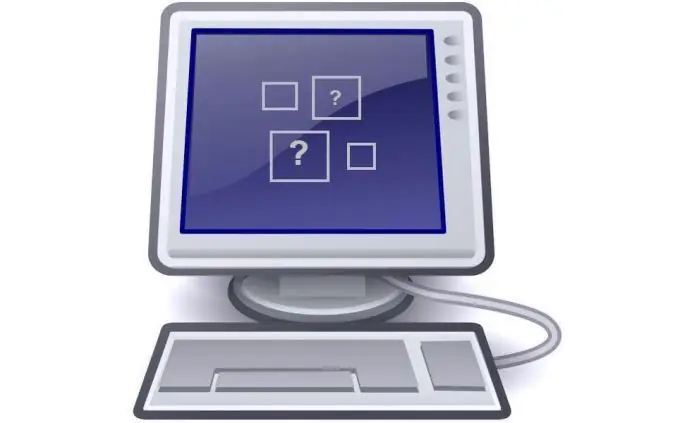
Mengapa memeriksa kesilapan pemacu keras anda?
Pemeriksaan sedemikian harus dilakukan jika sistem operasi boot jauh lebih lambat daripada sebelumnya, dan juga jika terdapat pelbagai jenis kesalahan ketika komputer boot.
Bagaimana untuk memeriksa cakera keras dari OS Windows yang dimuat?
Sekiranya sistem operasi boot secara normal, buka (di "Desktop" atau di menu "Mula") "Komputer Saya", klik kanan pada cakera yang diingini dan di menu lungsur pilih garis "Properties". Di sana anda akan memerlukan tab "Alat". Di tab ini, klik butang "Periksa".
Sekiranya terdapat kesalahan pada cakera yang anda periksa, sistem operasi akan menawarkan untuk memperbaikinya setelah diperiksa. Perlu dipersetujui dengan cadangan ini, sebelum ini menyimpan data penting ke pemacu denyar USB atau cakera keras luaran.
Bagaimana cara memeriksa cakera keras saya dari baris arahan?
Cari Jalankan di menu Mula dan klik. Di medan yang muncul, masukkan cmd dan tekan Enter. Di Windows 8-10, tekan kombinasi kekunci Win + R.
Perhatian! Tindakan ini mesti dilakukan dengan hak pentadbir sistem.
Di tetingkap yang muncul, masukkan perintah shkdsk, yang melancarkan utiliti pemeriksaan cakera, dengan kekunci berikut:
X: - di sini X adalah sebutan pemacu yang perlu diperiksa (biasanya ini adalah pemacu C, tetapi huruf lain juga mungkin, misalnya, D), / F adalah pilihan yang menunjukkan bahawa kesalahan cakera akan diperbaiki, / R - parameter yang menunjukkan bahawa pencarian sektor buruk dan pemulihan maklumat yang masih ada akan dilakukan.
Untuk maklumat lebih lanjut, chkdsk mesti dijalankan dengan suis /?
Contoh ejaan perintah: chkdsk C: / F / R (setelah menulis baris ini, tekan butang Enter).
Sekiranya selepas melancarkan anda menerima mesej yang meminta anda memeriksa pada kali anda menghidupkan semula komputer anda, anda harus bersetuju (ketik huruf "Y" dan tekan Enter), dan kemudian hidupkan semula komputer anda dengan cara biasa.






